
Du confinement à la liberté : comment déverrouiller un téléphone verrouillé par Google

Êtes-vous bloqué sur « Vérifier votre compte » après la réinitialisation d’usine de votre téléphone ? Les développeurs de systèmes d’exploitation et les fabricants de téléphones mobiles utilisent de nombreuses fonctionnalités de sécurité qui vous aident à protéger les données de votre téléphone mobile contre les acteurs malveillants. Google Lock est une fonctionnalité de sécurité stricte qui protège votre téléphone en cas de perte. Vous ne pourrez pas accéder à votre téléphone tant que vous n'aurez pas fourni votre adresse e-mail et votre mot de passe d'origine.
Heureusement, il existe quelques astuces que vous pouvez utiliser si vous ne vous souvenez pas de votre adresse e-mail et de votre mot de passe Google. Lisez cet article pour savoir comment déverrouiller un téléphone verrouillé par Google.
Le téléphone verrouillé par Google, ou protection contre la réinitialisation d’usine (FRP), est une mesure de sécurité qui empêche l’accès non autorisé au téléphone tout en protégeant les informations de votre appareil. Cette fonctionnalité est généralement activée sur votre appareil lorsque vous le réinitialisez aux paramètres d’usine. Vous pouvez le déverrouiller en fournissant l’adresse e-mail et le mot de passe Google associés précédemment connectés à cet appareil. Idéalement, FRP est conçu pour offrir une protection supplémentaire à votre appareil Android.
Si vous ne pouvez pas contourner cette fonction de sécurité, vous ne pourrez pas accéder à votre téléphone. Il s'agit d'un problème couramment rencontré par les personnes qui achètent des téléphones d'occasion et qui n'ont pas de détails sur le propriétaire de l'appareil. Il se peut que l'utilisateur précédent ait oublié de supprimer un compte ou que vous n'ayez pas son mot de passe Google. Par conséquent, vous devez trouver quelques techniques pour contourner cette vérification de compte Google.
Oui. Il est possible de déverrouiller un téléphone verrouillé par Google. Il vous suffit d’avoir votre adresse e-mail et votre mot de passe d’origine pour déverrouiller le téléphone. Cependant, si vous ne disposez pas de ces identifiants de connexion, vous pouvez utiliser l’outil de déverrouillage professionnel comme alternative au déverrouillage de votre appareil Android verrouillé par Google en quelques clics seulement. Vous pouvez également essayer d’autres techniques décrites ci-dessous.
Lire la suite :
3 meilleures façons de contourner un compte Google sur Huawei sans PC
Comment entrer dans un téléphone verrouillé avec ou sans mot de passe ? (Guide complet)
Cela peut être incroyablement frustrant lorsque votre téléphone reste bloqué sur la page de vérification Google. Cependant, il existe un logiciel efficace qui vous permet de déverrouiller facilement votre téléphone Android verrouillé par Google sans mot de passe. Android Unlock est une application utile qui peut déverrouiller presque tous les verrous de votre téléphone, y compris les téléphones verrouillés par Google. Ce logiciel n’est pas limité au déverrouillage des verrous de protection de réinitialisation d’usine. Vous pouvez également l’utiliser pour déverrouiller les verrous d’écran tels que les mots de passe, les schémas, les codes PIN et les verrous faciaux. En quelques clics, vous pouvez contourner l'écran verrouillé du téléphone si vous ne vous souvenez pas du mot de passe.
Le logiciel Android Unlock fonctionne parfaitement avec la plupart des marques de téléphones mobiles, y compris LG, les téléphones Samsung, Motorola, Lenovo, OnePlus, Xiaomi, Huawei, etc.
Caractéristiques principales :
Vous trouverez ci-dessous les étapes à suivre pour contourner le verrouillage de Google si vous n'avez pas d'adresse e-mail et de mot de passe :
01Installez et lancez Android Unlock sur votre PC. Sur l’interface de l’application, cliquez sur « Boîte à outils », puis appuyez sur « Déverrouiller l’écran ». Puisque vous contournez le verrouillage FRP, choisissez « Android ».

02Sur les 2 options disponibles, choisissez « Supprimer le verrouillage Google FRP ». Vous verrez maintenant différentes marques de téléphones sur votre écran. Sélectionnez la marque de votre téléphone.

03Choisissez « Toutes les versions d'Android (suppression en un clic) » si vous n'êtes pas sûr de la version du système d'exploitation Android de votre téléphone ou si vous souhaitez une suppression rapide du verrouillage Google. Cliquez sur « Démarrer » et suivez le guide à l’écran pour accéder à la fonction d’appel d’urgence.

04Activez le débogage USB sur votre téléphone, sélectionnez « Autorisé » sur votre ordinateur et attendez la fin du processus de suppression du verrou. Cliquez sur « Terminé » lorsque le verrou est retiré.

Peut aimer :
Contourner le compte Google Samsung ? 5 façons efficaces que vous ne pouvez pas manquer
Si vous ne vous souvenez pas du mot de passe d’origine, vous pouvez essayer de le modifier et d’en créer un autre. Vous devez d’abord appeler ou envoyer un SMS à l’appareil associé au compte Google pour confirmer votre identité. En cas d’échec, vous pouvez essayer d’autres moyens, comme répondre à des questions secrètes ou utiliser un e-mail de récupération. Cependant, vous devez vous assurer que vous pouvez accéder à d’autres informations liées au compte Google. Sinon, cela ne fonctionnera pas pour vous.
Lors de la configuration d’un compte Google, vous devez fournir une adresse e-mail de récupération. Si vous pouvez vous souvenir des informations de l’e-mail de récupération, vous pouvez les utiliser pour réinitialiser le mot de passe de votre compte Google. Voici les étapes à suivre pour vérifier la propriété du compte :
Étape 1. Cliquez sur « Récupération de compte », puis sélectionnez « Adresse e-mail oubliée ». Saisissez ensuite l’adresse e-mail de récupération utilisée avec le compte. Cliquez sur « Suivant ». Vous recevrez un code sur cet e-mail.

Étape 2. Connectez-vous à l’e-mail de récupération sur un autre appareil et vérifiez le code de confirmation. Saisissez le code à 6 chiffres et vous serez invité à créer un autre nouveau mot de passe.
Et c’est tout. Vous pouvez maintenant vous connecter à votre compte, utiliser le nouveau mot de passe et accéder à votre téléphone.
Si vous avez oublié le mot de passe de votre compte et l'adresse e-mail de récupération associée à votre compte Google, réinitialisez le mot de passe en répondant aux questions que vous avez créées lors de l'ouverture d'un compte.
Voici les étapes à suivre pour réinitialiser le compte Google en répondant à des questions secrètes :
Étape 1. Ouvrez la page du compte Google et appuyez sur « Mot de passe oublié ». Entrez le code d’accès le plus récent dont vous vous souvenez. Appuyez ensuite sur « Essayer d’une autre manière ».
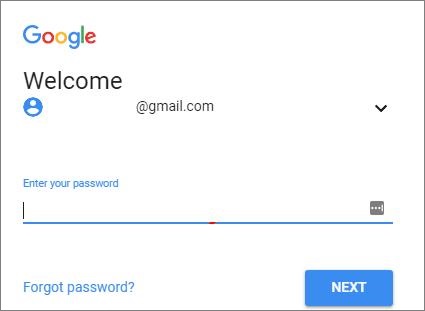
Étape 2. Saisissez un numéro de téléphone pour vérifier votre compte. Appuyez ensuite sur « Essayer d’une autre manière ».
Étape 3. Vous trouverez une option pour répondre aux questions de sécurité. Saisissez les réponses aux questions de sécurité que vous avez fournies lors de la création d’un compte. Cliquez ensuite sur « Suivant ». Il vous sera demandé d’entrer un nouveau code d’accès qui vous permettra d’accéder au téléphone verrouillé.
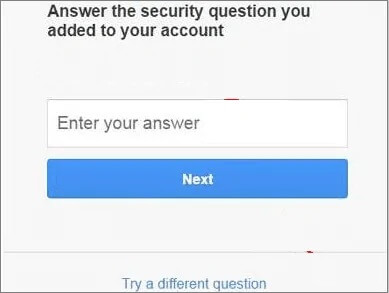
Voir aussi :
Top 8 des outils de contournement Samsung FRP - Déverrouiller rapidement FRP sur Samsung
[Corrigé] Comment déverrouiller un téléphone Android verrouillé sans perdre de données
Si vous réinitialisez votre téléphone et que vous rencontrez un verrou Google, vous pouvez utiliser le clavier Google pour passer outre la validation du compte Google et accéder à votre téléphone. Voici les étapes à suivre pour déverrouiller un téléphone Google à l’aide du clavier Google :
Étape 1. Après la réinitialisation d’usine et le redémarrage de votre téléphone, choisissez une langue et connectez-vous à votre Wi-Fi.
Étape 2. Il vous sera demandé de saisir les informations de connexion de votre compte Google. Lorsque le clavier virtuel apparaît, appuyez longuement sur « @ » et vous évaluerez le menu Paramètres.
Étape 3. Cliquez sur les trois points dans le coin supérieur droit et sélectionnez « Aide et commentaires ». Appuyez longuement sur n’importe quel texte et appuyez sur le bouton « Recherche sur le Web ».
Étape 4. Dans la barre de recherche, tapez « Paramètres » et ouvrez-la.
Étape 5. Regardez et cliquez sur « Réinitialisation des données d’usine », puis appuyez sur « Supprimer tout ». Ici, vous pourrez réinitialiser votre téléphone et le déverrouiller avec succès.
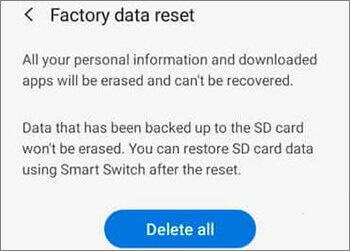
Vous pouvez maintenant essayer les techniques ci-dessus pour déverrouiller un téléphone verrouillé par Google. Cependant, si vous voulez un moyen rapide et simple de le faire, Android Unlock est l’outil qu’il vous faut. Il vous permet de déverrouiller facilement n’importe quel verrouillage d’écran sur votre appareil Android. Contrairement à d’autres outils, cet outil ne nécessite aucune connaissance technologique. Par conséquent, si vous êtes bloqué sur votre compte Google, Android Unlock est l’outil le plus efficace et le plus fiable pour vous.
Articles connexes :
Google Find My Device Unlock - Déverrouiller facilement un téléphone verrouillé
Comment accéder à un téléphone Android verrouillé via USB ? [Résolu]
Briser la barrière : comment entrer le code de déverrouillage sur votre téléphone
Débloqueurs Android : Top 8 des logiciels de déverrouillage de téléphone Android en 2023

 Déverrouillage du téléphone
Déverrouillage du téléphone
 Du confinement à la liberté : comment déverrouiller un téléphone verrouillé par Google
Du confinement à la liberté : comment déverrouiller un téléphone verrouillé par Google